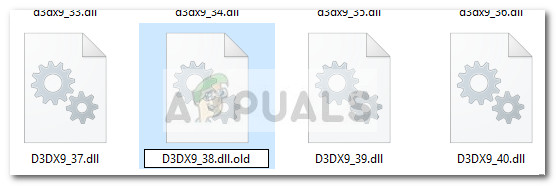Sebilangan besar pengguna telah melaporkan masalah yang berkaitan dengan d3dx9_38.dll fail. Selalunya, kesalahan berkaitan dengan d3dx9_38.dll dicetuskan ketika pengguna cuba membuka aplikasi atau permainan tertentu.

Sejauh ini, ini adalah dua jenis mesej ralat yang berkaitan dengan d3dx9_38.dll fail:
- Program tidak dapat dimulakan kerana d3dx9_38.dll hilang dari komputer anda. Cuba pasang semula program untuk menyelesaikan masalah ini.
- C: Windows system32 d3dx9_38.dll tidak dirancang untuk dijalankan pada Windows atau mengandungi ralat. Cuba pasang program sekali lagi menggunakan media pemasangan asal atau hubungi pentadbir sistem anda atau vendor perisian untuk mendapatkan sokongan.
Catatan: Perlu diingat bahawa d3dx9_38.dll adalah sebahagian daripada koleksi pilihan fail DirectX 9 yang tidak termasuk dalam Windows 8 dan Windows 10. Lebih-lebih lagi, fail DLL pilihan ini tidak akan dipasang melalui WU (Windows Update).
Sekiranya anda sedang menghadapi salah satu kesalahan ini, kaedah berikut pasti akan membantu. Kami berjaya mengenal pasti beberapa kemungkinan perbaikan yang berjaya membantu pengguna dalam situasi yang serupa untuk menyelesaikan masalah tersebut. Ikuti kaedah di bawah ini sehingga anda dapat menyelesaikan masalah yang berjaya menyelesaikan masalah ini.
Kaedah 1: Memasang semula Pemasang Web Runtime Pengguna Akhir Direct X
Sejak d3dx9_38.dll fail akan dipasang secara automatik dengan Pemasang Web Runtime Pengguna Akhir X Langsung, banyak pengguna berjaya menyelesaikan masalah dengan beberapa klik mudah.
Kecuali ada rasuah tambahan yang mencetuskan mesej ralat, mengikuti langkah di bawah kemungkinan besar akan menyelesaikan masalah ini selama-lamanya. Inilah yang perlu anda lakukan:
- Lawati pautan ini ( di sini dan tekan Muat turun butang untuk memuat turun Pemasang Web Runtime Pengguna Akhir X langsung.
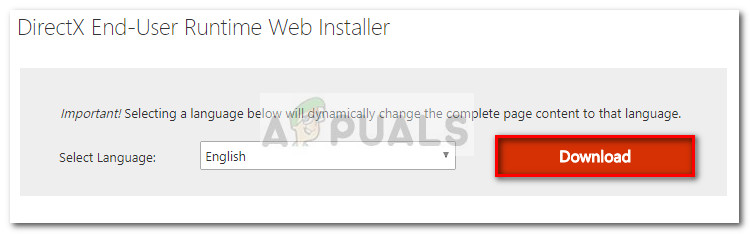
- Buka pemasang yang baru dimuat turun dan ikuti arahan di skrin untuk memasang kemas kini pilihan Direct X 9 yang hilang.
Catatan: Sekiranya pemasangan Pemasang Web Runtime Pengguna Akhir Langsung X gagal dengan ralat yang berbeza, cuba pasang Masa Jalan Pengguna Akhir DirectX Penuh (Jun 2010) boleh diedarkan semula sebaliknya. Sekiranya pakej ini sudah dipasang, turunkan dan pasang Masa Jalan Pengguna Akhir DirectX (Ogos 2008) boleh diedarkan semula. - Apabila pemasangan selesai, nyalakan semula komputer anda dan lihat apakah anda dapat membuka aplikasi yang sebelumnya menunjukkan mesej ralat.
Sekiranya masalah tersebut masih belum dapat diselesaikan, beralih ke Kaedah 2.
Kaedah 2: Menghapus atau Menamakan semula semua kejadian d3dx9_38.dll
Sekiranya memasang pelbagai keluaran DirectX yang dapat diagihkan semula tidak berjaya menyelesaikan masalahnya (atau anda mendapat ralat semasa mencuba memasangnya), ada satu penyelesaian yang nampaknya banyak membantu pengguna yang menghadapi masalah yang sama.
Kaedah ini melibatkan penghapusan semua d3dx9_38.dll yang digunakan secara aktif oleh Windows dan kemudian memasang pakej redist yang hilang untuk menguatkan salinan baru. Sekiranya fail tidak dapat dihapus kerana korupsi, kami akan mengubah namanya dengan .tua lanjutan, memaksa sistem operasi untuk mengabaikannya.
Berikut adalah panduan ringkas dengan langkah-langkah yang diperlukan untuk membuang semua kejadian d3dx9_38.dll (atau menamakan semula) dan kemudian memasang semula pakej DirectX yang hilang:
- Buka File Explorer, arahkan ke C: Windows Sistem32 dan padamkan d3dx9_38.dll fail.
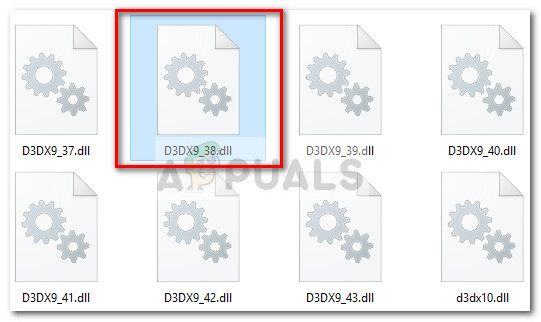 Catatan: Sekiranya penghapusan dihalang oleh mesej ralat, klik kanan padanya dan pilih Ganti nama, kemudian tambahkan a .tua lanjutan di hujungnya. Ini akan memberi isyarat kepada OS anda bahawa fail tersebut mengandungi versi usang yang tidak boleh digunakan lagi.
Catatan: Sekiranya penghapusan dihalang oleh mesej ralat, klik kanan padanya dan pilih Ganti nama, kemudian tambahkan a .tua lanjutan di hujungnya. Ini akan memberi isyarat kepada OS anda bahawa fail tersebut mengandungi versi usang yang tidak boleh digunakan lagi.
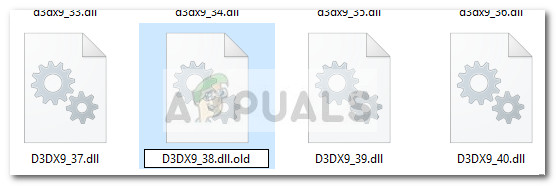
- Setelah kejadian pertama ditangani, arahkan ke C: Windows SysWOW64, cari d3dx9_38.dll fail dan cuba menghapusnya.
Catatan: Sekiranya penghapusan gagal dengan mesej ralat, klik kanan pada d3dx9_38.dll fail dan pilih Namakan semula . Kemudian tambahkan “ .tua 'Lanjutan pada akhir seperti yang kita lakukan pada langkah pertama. - Sekali d3dx9_38.dll fail telah dipadam (atau dinamakan semula) di kedua lokasi, mari kita pastikan salinan baru menggantikannya. Untuk melakukan ini, lawati pautan ini ( di sini ), kemudian muat turun & pasang fail DLL yang hilang dari DirectX 9.
Catatan: Sekiranya pemasangan gagal lagi, pasang salah satu daripada dua pakej DirectX yang merangkumi fail yang hilang secara manual menggunakan pautan di bawah:
Masa Jalan Pengguna Akhir DirectX Penuh (Jun 2010) boleh diedarkan semula
Masa Jalan Pengguna Akhir DirectX (Ogos 2008)
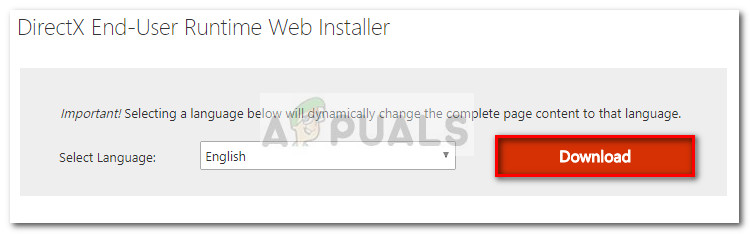
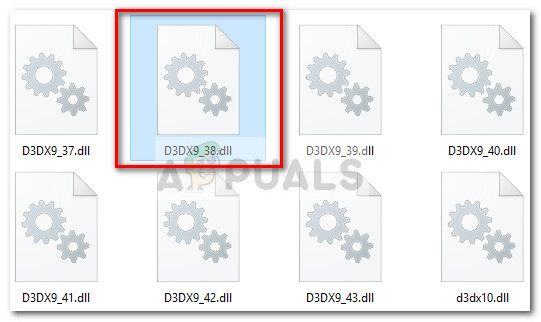 Catatan: Sekiranya penghapusan dihalang oleh mesej ralat, klik kanan padanya dan pilih Ganti nama, kemudian tambahkan a .tua lanjutan di hujungnya. Ini akan memberi isyarat kepada OS anda bahawa fail tersebut mengandungi versi usang yang tidak boleh digunakan lagi.
Catatan: Sekiranya penghapusan dihalang oleh mesej ralat, klik kanan padanya dan pilih Ganti nama, kemudian tambahkan a .tua lanjutan di hujungnya. Ini akan memberi isyarat kepada OS anda bahawa fail tersebut mengandungi versi usang yang tidak boleh digunakan lagi.